移动硬盘没反应了如何解决 移动硬盘插上电脑没反应,怎么回事
更新时间:2020-12-14 10:55:59作者:huige
我们经常会喜欢使用移动硬盘来插入电脑拷贝存储文件,不过有时候会遇到一些状况,就有用户反映说在电脑中插入移动硬盘之后,没有任何反应,很多用户遇到这样的问题都不知是怎么回事,解决方法也不难,现在就随小编一起来学习一下移动硬盘没反应了的详细解决方法吧。
具体步骤如下:
1、以Win10系统为例,在桌面上找到“计算机”图标,对着计算机图标“击右键”。
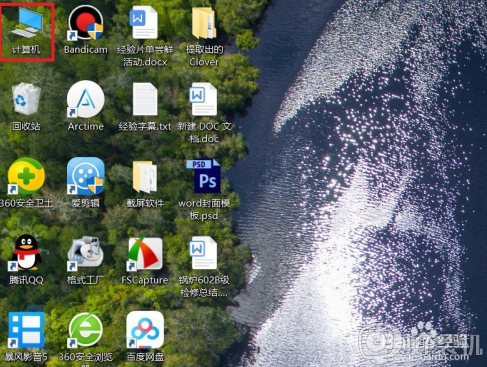
2、在页面弹出的右键菜单中,选择“管理”菜单项,打开计算机管理页面。
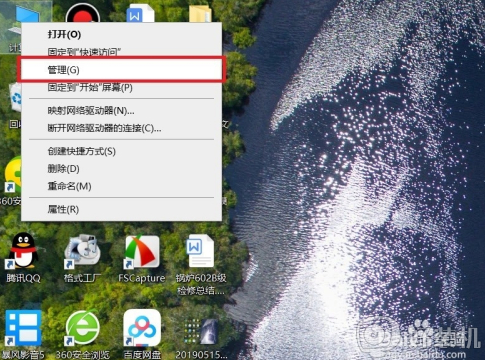
3、打开计算机管理页面之后,双击页面左侧“设备管理器”选项,打开设备管理器页面。
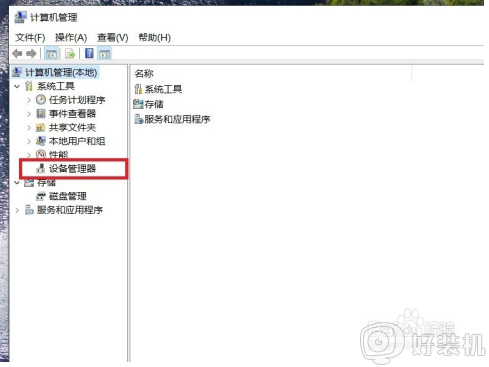
4、在弹出的设备列表页面中,找到“通用串行总线控制器”选项,双击展开列表,选择“USB根集线器”菜单。
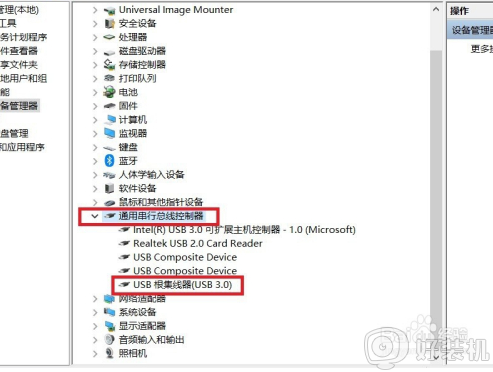
5、接下来,在弹出的右键菜单中,选择“卸载设备”选项。
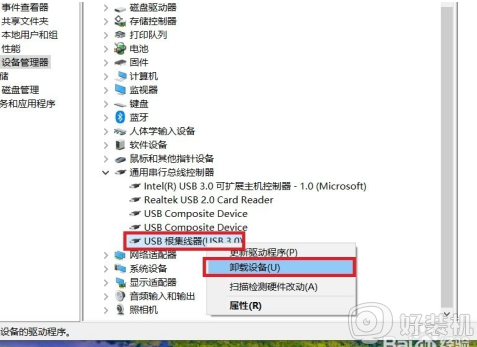
6、接下来,在弹出的对话框中,点击“卸载”菜单按钮,以便卸载当前USB端口连接的设备。
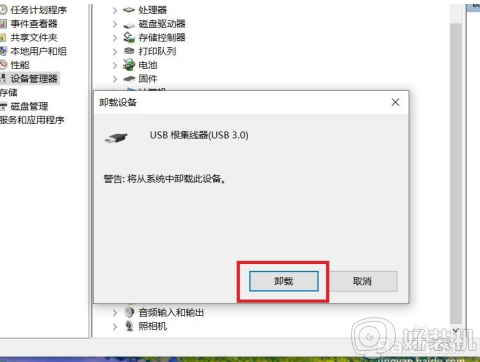
7、设备卸载完成之后,可能当前USB连接的所有设备将无法正常工作,此时不要慌,键盘和触摸板仍然可以正常工作,将鼠标指针移动到顶部,击鼠标右键或按下键盘中的右键菜单键,在展开的菜单中选择“扫描硬件改动”选项。
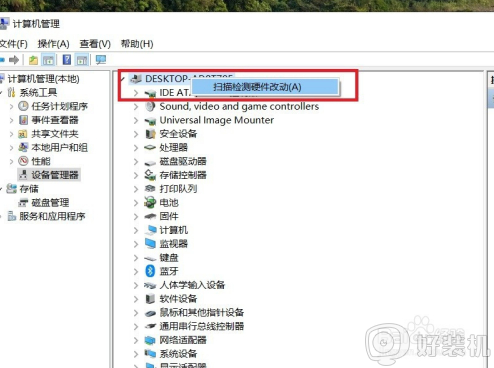
8、接下来,Windows将重新扫描USB端口中连接的设备,并将其识别,同时桌面右下角会显示相关设备信息。
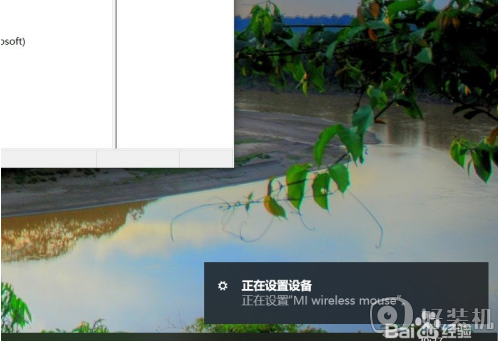
9、这时候,就可以将移动硬盘重新插入到电脑USB端口中了,此时可以在设备管理器设备列表中看到“USB大容量存储设备”模块了。
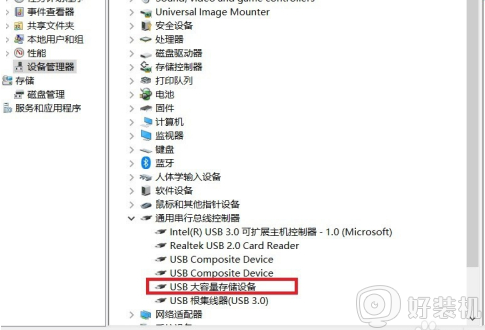
10、最后,等待Windows系统自动安装硬盘设备的驱动程序,驱动程序安装完毕之后,即可正常识别移动硬盘设备,并使用Windows资源管理器进行访问了。
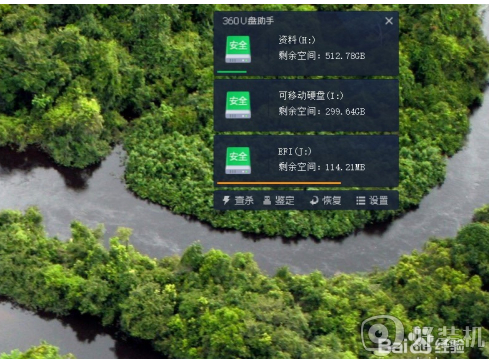
关于移动硬盘没反应了的详细解决方法就给大家讲解到这边了,如果你有遇到一样情况的话,不妨可以学习上面的方法步骤来进行解决吧。
具体步骤如下:
1、以Win10系统为例,在桌面上找到“计算机”图标,对着计算机图标“击右键”。
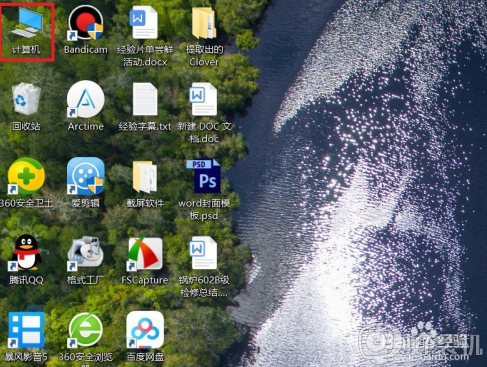
2、在页面弹出的右键菜单中,选择“管理”菜单项,打开计算机管理页面。
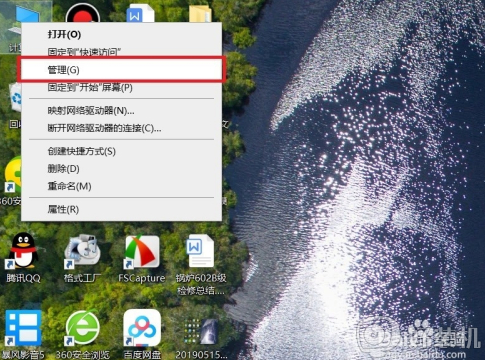
3、打开计算机管理页面之后,双击页面左侧“设备管理器”选项,打开设备管理器页面。
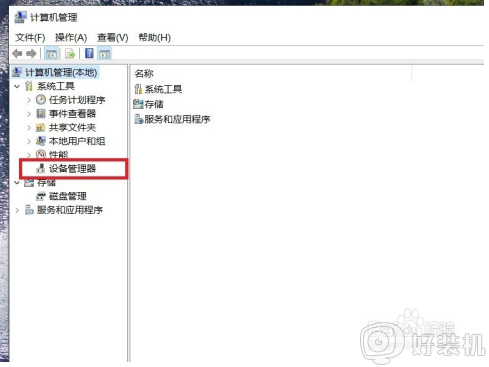
4、在弹出的设备列表页面中,找到“通用串行总线控制器”选项,双击展开列表,选择“USB根集线器”菜单。
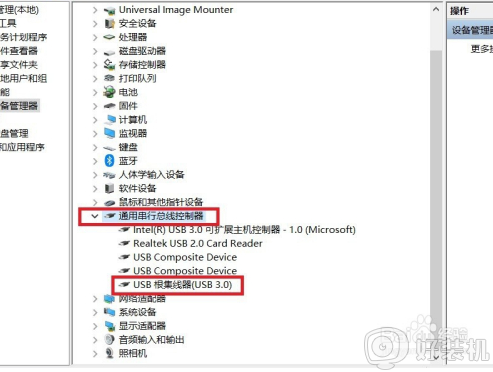
5、接下来,在弹出的右键菜单中,选择“卸载设备”选项。
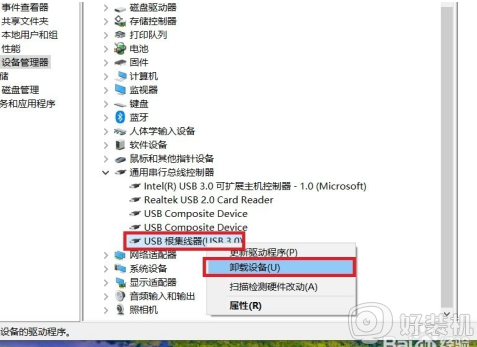
6、接下来,在弹出的对话框中,点击“卸载”菜单按钮,以便卸载当前USB端口连接的设备。
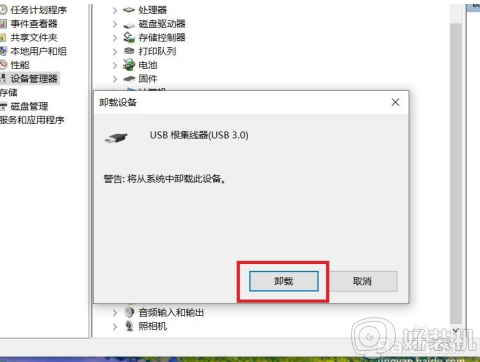
7、设备卸载完成之后,可能当前USB连接的所有设备将无法正常工作,此时不要慌,键盘和触摸板仍然可以正常工作,将鼠标指针移动到顶部,击鼠标右键或按下键盘中的右键菜单键,在展开的菜单中选择“扫描硬件改动”选项。
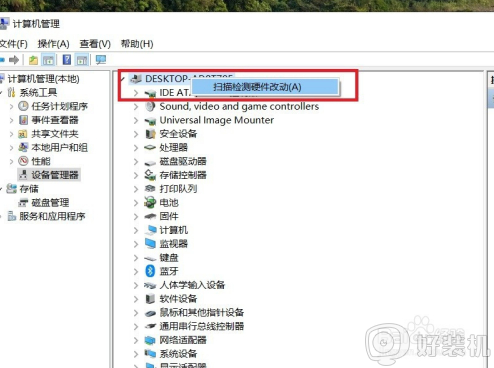
8、接下来,Windows将重新扫描USB端口中连接的设备,并将其识别,同时桌面右下角会显示相关设备信息。
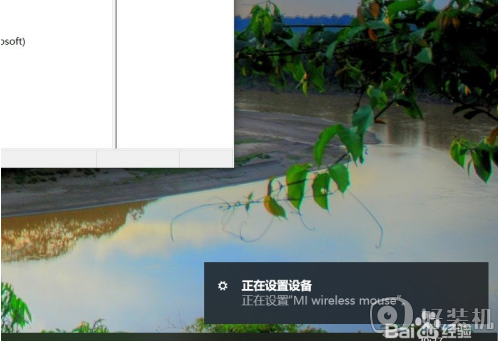
9、这时候,就可以将移动硬盘重新插入到电脑USB端口中了,此时可以在设备管理器设备列表中看到“USB大容量存储设备”模块了。
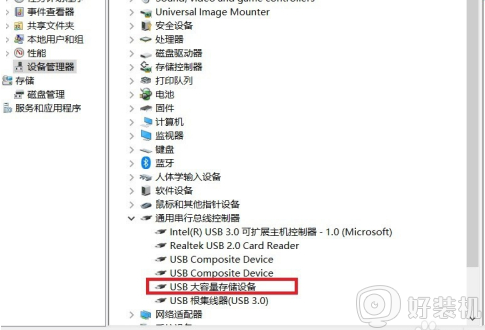
10、最后,等待Windows系统自动安装硬盘设备的驱动程序,驱动程序安装完毕之后,即可正常识别移动硬盘设备,并使用Windows资源管理器进行访问了。
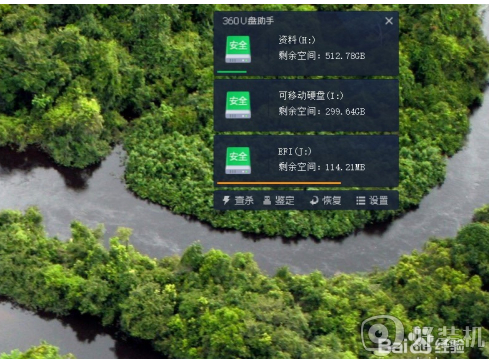
关于移动硬盘没反应了的详细解决方法就给大家讲解到这边了,如果你有遇到一样情况的话,不妨可以学习上面的方法步骤来进行解决吧。
移动硬盘没反应了如何解决 移动硬盘插上电脑没反应,怎么回事相关教程
- 移动硬盘插上电脑没反应怎么办 移动硬盘插上电脑没反应处理方法
- 新电脑u盘插在电脑上没有反应怎么回事 新电脑为什么插上U盘没反应
- usb接口没有反应怎么回事 电脑usb接口没反应怎么解决
- 移动硬盘插上去有反应但不显示盘怎么办 移动硬盘插上去显示不出来如何解决
- 电脑插u盘没反应怎么回事 U盘插上没反应也不显示如何解决
- 苹果电脑读不了移动硬盘怎么办 苹果系统移动硬盘读不出来如何处理
- 移动硬盘磁盘管理不显示怎么回事 移动硬盘在磁盘管理器找不到如何解决
- 移动硬盘windows无法识别怎么回事 移动硬盘无法识别如何解决
- 苹果电脑怎么用移动硬盘 移动硬盘怎么在mac上使用
- 磁盘管理不显示移动硬盘怎么办 磁盘管理没有显示移动硬盘的解决教程
- 电脑无法播放mp4视频怎么办 电脑播放不了mp4格式视频如何解决
- 电脑文件如何彻底删除干净 电脑怎样彻底删除文件
- 电脑文件如何传到手机上面 怎么将电脑上的文件传到手机
- 电脑嗡嗡响声音很大怎么办 音箱电流声怎么消除嗡嗡声
- 电脑我的世界怎么下载?我的世界电脑版下载教程
- 电脑无法打开网页但是网络能用怎么回事 电脑有网但是打不开网页如何解决
热门推荐
电脑常见问题推荐
- 1 b660支持多少内存频率 b660主板支持内存频率多少
- 2 alt+tab不能直接切换怎么办 Alt+Tab不能正常切换窗口如何解决
- 3 vep格式用什么播放器 vep格式视频文件用什么软件打开
- 4 cad2022安装激活教程 cad2022如何安装并激活
- 5 电脑蓝屏无法正常启动怎么恢复?电脑蓝屏不能正常启动如何解决
- 6 nvidia geforce exerience出错怎么办 英伟达geforce experience错误代码如何解决
- 7 电脑为什么会自动安装一些垃圾软件 如何防止电脑自动安装流氓软件
- 8 creo3.0安装教程 creo3.0如何安装
- 9 cad左键选择不是矩形怎么办 CAD选择框不是矩形的解决方法
- 10 spooler服务自动关闭怎么办 Print Spooler服务总是自动停止如何处理
